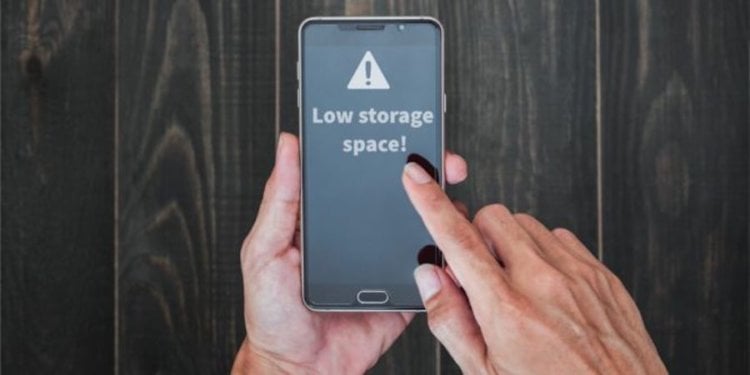- Как использовать Android Storage Manager
- Управляйте своими файлами и освобождайте место, погрузившись в настройки
- Как освободить место с помощью диспетчера хранилища
- Как это складывается
- Как очистить системную память на Android
- Как освободить место на Android-смартфоне и не потерять важные данные
- Проверьте кэш приложений и удалите ненужные программы
- Загрузите фотографии, аудио и видео в облачное хранилище
- Очистите электронную почту и сообщения
- Резервное копирование устройства и SD-карту
- В смартфоне нет памяти? Папка, где прячется весь мусор, который вы не видите
- Таинственная папка, скрытая от всех
- Где ее найти
- Как сделать, чтобы папка не наполнялась
Как использовать Android Storage Manager
Управляйте своими файлами и освобождайте место, погрузившись в настройки
Пользователи Android могут быстро очистить память телефона с помощью диспетчера хранилища, расположенного в приложении настроек.
До Android Marshmallow вам приходилось использовать сторонние приложения для управления файлами, но как только вы обновили ОС до версии 5.0 Lollipop, вам больше не нужно ничего скачивать. Очистка пространства на вашем телефоне является важной частью его обслуживания, особенно если у вас нет тонны внутренней памяти или слота для карт памяти.
Вы получаете место для новых приложений, фотографий, видео и музыки, а зачастую и для более быстрой работы; когда ваш телефон почти заполнен, он становится вялым. Android называет эту функцию хранилищем, но управление файлами – это то, что она делает.
Приведенные ниже инструкции должны применяться независимо от того, кто сделал ваш телефон Android: Samsung, Google, Huawei, Xiaomi и т. Д.
Вот все, что вам нужно знать об управлении файлами и хранилищем на Android.
Как освободить место с помощью диспетчера хранилища
Чтобы получить доступ к файлам, перейдите в Настройки и выберите Хранилище . Прежде чем нажать Хранилище , вы сразу увидите, сколько свободного места доступно: X% использовано – X ГБ свободно . Та же самая информация находится вверху страницы хранилища.
Нажмите кнопку Свободное место под этой информацией, и вы увидите, что ваши файлы упорядочены по категориям: резервные копии фотографий и видео , загрузки , и Редко используемые приложения , а также количество гигабайт в каждом.
Опция Резервное копирование фотографий и видео – это все или ничего; Вы не можете выбрать конкретные файлы.
Нажмите Загрузки , чтобы просмотреть список файлов PDF и других документов.
Нажмите Редко используемые приложения , и вы увидите список приложений, упорядоченных по тому, как недавно вы их использовали, и приложения, которые вы проигнорировали, самые длинные вверху.
Затем вы можете включить Smart Storage , который автоматически удаляет старые фотографии и видео, когда на вашем телефоне заканчивается свободное место.
Наконец, есть список всего, что есть на вашем телефоне, в категориях, включая музыку и аудио, игры, файлы и системы (файлы должны работать в вашей ОС). Нажмите на категорию, чтобы просмотреть связанные с ней приложения, нажмите на приложение, и вы сможете очистить кэш или очистить данные (файлы, настройки, учетные записи и т. Д.). Эти действия часто могут устранить проблемы с приложением, которое работает.
Чтобы удалить нежелательное приложение или приложение, которое не работает должным образом, вы можете посетить Google Play Store, нажать Мои приложения, выбрать приложение и нажать Удалить .
Другой способ – перетащить ненужные приложения из ящика приложений в значок корзины, который появляется при нажатии и удерживании приложения. К сожалению, вы не можете удалить многие предварительно загруженные приложения, иначе известные как вирусы, без рутирования вашего устройства.
Тем не менее, сначала рекомендуется создать резервную копию данных, если вы случайно удалили что-то важное.
Еще один способ освободить место на вашем смартфоне Android – создать резервную копию ваших фотографий в Google Photos, которая предлагает неограниченное облачное хранилище и позволяет получать доступ к изображениям на любом устройстве. Для других файлов вы можете перенести их в Dropbox, Google Drive или в свою облачную службу.
Как это складывается
Файловый менеджер Android минималистичен и не может конкурировать со сторонними приложениями, такими как ES File Explorer (от ES Global) или Asus File Manager (от ZenUI, Asus Computer Inc.). ES File Explorer имеет множество функций, включая передачу по Bluetooth и Wi-Fi, совместимость с популярными облачными сервисами хранения, удаленный файловый менеджер, который позволяет получать доступ к файлам телефона на вашем компьютере, очиститель кэша и многое другое.
Asus File Manager обладает многими из этих функций, включая интеграцию облачного хранилища, инструменты сжатия файлов, анализатор хранилища и возможность доступа к файлам LAN и SMB.
Конечно, если вы хотите получить доступ к системным файлам, вам нужно будет рутировать свой смартфон и установить сторонний файловый менеджер. Руттинг вашего смартфона – простой процесс, и риски относительно невелики. Преимущества включают возможность управлять всеми файлами на вашем смартфоне, удалять вредоносные программы и многое другое. ES File Explorer имеет инструмент Root Explorer, который позволяет пользователям контролировать всю файловую систему, каталоги данных и разрешения.
Тем не менее, если вы просто хотите выполнить быструю очистку, как на компьютере, встроенный инструмент поможет.
Источник
Как очистить системную память на Android
Недостаток свободного места в системной памяти – типичная проблема для устройств на базе Android. Данная проблема особенно актуальна для пользователей бюджетных устройств. Ведь на таких устройствах доступно всего несколько гигабайт памяти.
Если вы также столкнулись с подобной проблемой, то данная статья должна вам помочь. Сейчас мы расскажем о том, ка очистить системную память на Андроиде.
Шаг № 1. Удаление ненужных приложений.
Если перед вами встала необходимость очистить системную память на Андроиде, то первое, что нужно сделать, это удалить ненужные приложения. Сделать это достаточно просто. Для начала откройте настройки Андроида и перейдите в раздел «Приложения» или «Диспетчер приложений».
В данном разделе настроек будет отображен список всех приложений, установленных на вашем Андроид устройстве. Если вы внимательно изучите данный список, то наверняка найдете не мало приложений, которыми вы никогда не пользуетесь. Кликнув на ненужное приложение, вы откроете окно под названием «Сведения о приложении». Для того чтобы удалить приложение просто нажмите на кнопку «Удалить».
Шаг № 2. Перенос приложений на карту памяти.
Если ваше Андроид устройство оснащается картой памяти, то вы можете перенести на нее приложения и таким образом очистить системную память. Перенос приложений на карту памяти выполняется почти также, как и их удаление. Откройте Настройки и перейдите к списку установленных приложений. После этого откройте приложение, которое отите перенести на карту памяти, и нажмите на кнопку «На карту памяти SD»
После нажатия на данную кнопку Android автоматически перенесет все файлы приложения из системной памяти на карту памяти SD.
Единственное ограничение данного способа, это то, что далеко не все приложения можно перенести на карту памяти. Если приложение не переносится, то кнопка «На карту памяти SD» будет не активна и вы не сможете воспользоваться данной функцией.
Шаг № 3. Удаление не нужных файлов.
Для того чтобы очистить системную память по максимуму, вы должны изучить файлы, которые хранятся на вашем устройстве. Очень часто, в таких папках как Bluetooth, Documents, Movies, Music, Download, Pictures и Sounds накапливается большое количество не нужных файлов. Особенно много мусора бывает в папке Download, в которую скачиваются файлы из интернета. Если вы часто пользуетесь Bluetooth для передачи файлов, то соответствующая папка также будет заполнена большим количеством старых файлов.
Скачайте приложение файловый менеджер и с его помощью проинспектируйте файлы в системной памяти. Например, вы можете использовать приложение File Manager (Explorer).
Шаг № 4. Воспользуйтесь приложением SD maid.
Приложение SD maid разработано специально для удаления мусорных файлов с Android устройства. Не смотря на свое название, SD maid умеет очищать не только карту памяти SD, но и системную память. Для того чтобы очистить системную память с помощью данного приложения, запустите его и перейдите в раздел «Система».
В разделе «Система» нажмите на кнопку «Обновить».
После того как система проанализирует системную память вашего Андроид устройства, нажмите на кнопку «Удалить».
После этого программа SD maid потребует подтверждения и в случае его получения начнет очистку системной памяти на вашем устройстве.
Источник
Как освободить место на Android-смартфоне и не потерять важные данные
Рано или поздно память вашего устройства забивается различными данными. Даже несмотря на то, что смартфоны сегодня имеют по несколько десятков (а то и сотен) гигабайт встроенной памяти и возможность расширения этой самой памяти посредством SD-карт, ситуацию это особо не спасает, а лишь оттягивает неизбежное. Так что же делать для того, чтобы освободить место на смартфоне и при этом ненароком не удалить ничего важного? Давайте разбираться.
Проверьте кэш приложений и удалите ненужные программы
Очень часто приложения потихоньку забирают драгоценные мегабайты памяти
Наверняка у вас есть программы, которые вы запустили от силы раз-два, после чего забыли об их существовании. А они между тем «отъедают» место во внутренней памяти вашего устройства. Ну а если таких программ у вас нет (или они есть, но их удаление ситуацию особо не исправило), то немало места можно освободить, почистив кэш приложений. Дело в том, что некоторые программы (в первую очередь это касается, конечно, стриминговых сервисов вроде Netflix или Spotify) загружают немалую часть данных в кэш для того, чтобы сэкономить ваш трафик. Конечно, трафик они экономят за счет того, что занимают дисковое пространство. Так что зайдите в настройки этих программ. Как правило, там есть опция по очистке кэш-памяти.
Загрузите фотографии, аудио и видео в облачное хранилище
Хранить файлы в облаке — очень удобно
Готовы поспорить, что именно фото, видео и аудиозаписи занимают больше всего места на вашем телефоне. Но они могут быть вам дороги, поэтому удалять их не нужно. Зато можно сгрузить часть из них (или все) в облачное хранилище. А для того, чтобы быть спокойным, что с облаком ничего не случится, можете продублировать свои данные на разные сервисы. Например, отправить их в Google Drive и в Dropbox. Или отдать каждый сервис под что-то одно. Что-то будет облачным хранилищем ваших фотографий, что-то подойдет для видеозаписей и так далее.
Очистите электронную почту и сообщения
Электронная почта может занимать не мало места
Еще один способ экономии места — это удаление всех текстовых сообщений как из мессенджеров, так и из почтовых ящиков. На первый взгляд кажется, что текстовые сообщения и письма не «представляют угрозы» для памяти вашего гаджета. Но это лишь на первый взгляд и в том случае, когда их у вас от силы пара десятков. А вот когда счет идет на тысячи, сообщения могут занимать солидную часть вашего дискового пространства. А вы давно удаляли старые сообщения? Расскажите об этом в нашем чате в Телеграм.
Резервное копирование устройства и SD-карту
Хранить данные на SD-карте — это просто и безопасно
Наконец, если вы не можете расстаться со своими драгоценными файлами, а облачные сервисы не вызывают у вас должного доверия, то самое время подумать о том, чтобы сделать бэкап данных другим способом. То есть использовать для этого SD-карту. Мы не так давно уже рассказывали о том, как перенести большую часть данных на карту памяти. Так что можете смело сделать резервную копию данных и положить карту памяти в надежное место, после чего смело очищайте устройство от всего лишнего. Для этого способа, ясное дело, вам понадобится телефон, который имеет слот расширения для SD-карт и дополнительная карточка (если вдруг ваша основная забита под завязку). Кстати, способ хранения данных на SD-карте хорош еще и тем, что карта будет зашифрована для того, чтобы ее мог распознать лишь ваш телефон. Так что данные будут надежно защищены.
Источник
В смартфоне нет памяти? Папка, где прячется весь мусор, который вы не видите


Ваш смартфон постоянно требует новую порцию памяти, но удалять уже нечего? Выход есть! Ищите скрытую папку, где хранится все то, что вам точно не нужно, но занимает много памяти. В статье рассказывается, где найти папку, как ее очистить и удалить.
Таинственная папка, скрытая от всех
Папка, о которой идет речь, никогда не попадется вам на глаза. Дело в том, что разработчики программного обеспечения всегда стараются скрыть ее, поскольку не относят к числу важных. Эта папка имеет название .thumbnails.
Где ее найти
Чтобы отыскать папку .thumbnails, придется немного порыться в материалах, хранящихся в смартфоне. В устройствах, работающих на операционной системе Android, она, как правило, хранится в папке DCIM (в галерее, где находятся все фотографии, снятые на камеру вашего смартфона).
Порядок действий следующий:
- Заходим в галерею.
- Находим папку DCIM и открываем ее.
- Находим папку .thumbnails и открываем ее.
- Выделяем все файлы, хранящиеся в ней.
- Нажимаем «Удалить».
- Подтверждаем действие.
Возможен и другой вариант действий:
- Заходим в «Проводник».
- Выбираем папку «Локальные файлы».
- Листаем почти в самый низ и находим папку .thumbnails, а затем открываем ее.
- Выделяем все файлы, хранящиеся в ней.
- Нажимаем «Удалить».
- Подтверждаем действие.
Папка .thumbnails — это место, в котором хранятся эскизы всех фотографий и скриншотов. Нужны они для того, чтобы в тот момент, когда открывается галерея, картинки быстрее подгружались, но никакой глобальной пользы от содержимого .thumbnails нет. Да, каждый эскиз имеет размер всего несколько килобайт, но в сумме они занимают приличный объем памяти устройства.
Как сделать, чтобы папка не наполнялась
Удалив содержимое папки .thumbnails всего раз, хозяин смартфона почти всегда приятно удивляется освобожденному объему памяти. Обычно он составляет от 500 Мб до 1 Гб. У одних больше, у других меньше. Все зависит от вашей любви к фотографиям и картинкам.
Но ведь потом эта папка снова наполняется эскизами изображений, постепенно заполняя память по второму кругу. Этого можно избежать. Нужно подсоединить смартфон к компьютеру и проделать следующие действия:
- Полностью удаляем из смартфона папку .thumbnails (не только содержимое, а саму папку).
- Создаем на компьютере текстовый файл, называем его .thumbnails.
- Переносим созданный файл в папку DCIM.
Файл можно создавать и прямо в смартфоне.
Этими простыми действиями вы сумеете заблокировать смартфону возможность создания новой директивы с таким же названием, поскольку двух файлов с одинаковым названием в устройстве быть не может.
С помощью этих простых действий вы сможете надолго избавить себя от постоянных требований смартфона освободить часть памяти для его нормальной работы.
Источник